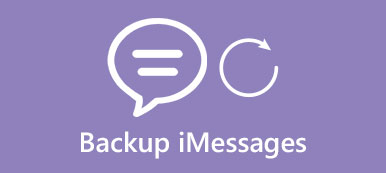Přeposílání textových zpráv na iPhone umožňuje sdílet přijaté/odeslané zprávy jiným kontaktům bez snímků obrazovky. To je užitečné zejména pro zprávy obsahující odkazy nebo webové stránky. Tímto způsobem mohou s obsahem interagovat i ostatní. Mezitím existuje také automatický způsob, jak přeposílat textové zprávy na iPhone na jiná zařízení Apple, abyste mohli pokračovat v konverzaci. Mluvte o ďáblu, zde je návod krok za krokem pro uživatele, kteří hledají správný začátek.
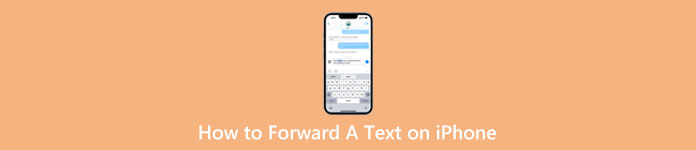
- Část 1: [Podrobné kroky] Jak přeposlat textovou zprávu na iPhone
- Část 2: Jak automaticky přeposílat textové zprávy na jiný telefon na iPhone
- Část 3: Nejčastější dotazy o tom, jak přeposlat text na iPhone
Část 1: [Podrobné kroky] Jak přeposlat textovou zprávu na iPhone
Kroky předání textové zprávy na iPhone jsou velmi snadné, jak je uvedeno níže:
Krok 1Najděte zprávy nebo texty, které chcete přeposlat, v Zpráva app.
Krok 2Klepněte a stiskněte jeden z nich. Objeví se malé menu a vyberte Více volba.
Krok 3Vedle vybraného textu bude modré zaškrtnutí. Můžete pokračovat ve výběru dalších textů.
Krok 4V rohu níže klepněte na tlačítko se šipkou, vyberte kontakt, který chcete přeposlat, a klepnutím na zelenou šipku jej odešlete.
Krok 5Chcete-li dokončit přeposílání textů, klepněte na Zrušit tlačítko nahoře.
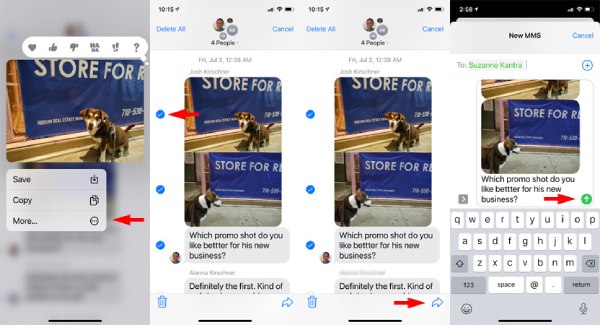
Část 2: Jak automaticky přeposílat textové zprávy na jiný telefon na iPhone
Automatické přeposílání textu na iPhonu je vynikající pro nepřetržitou konverzaci napříč vašimi zařízeními Apple. Když píšete SMS na iPhonu, ale potřebujete nabít, můžete pokračovat tam, kde jste přestali, na jiném iPhonu, Macu, iPadu nebo jiných zařízeních, která splňují systémové požadavky Continuity.
Krok 1Bez ohledu na to, na která zařízení chcete přesměrovat, nezapomeňte se přihlásit pomocí stejného Apple ID pro iMessage.
Krok 2Otevřete svůj iPhone, přejděte na Nastavení a Zprávy. Přejděte dolů a najděte Zasílání textových zpráv.
Krok 3Klepněte na něj. Uvidíte další zařízení pro příjem/odesílání zpráv z vašeho iPhone. Poté klepnutím na zařízení jej povolte.
Krok 4Možná budete muset zadat ověřovací kód zobrazený na vašem iPhone. Od této chvíle budou všechny zprávy, které odešlete/přijmete na tomto iPhonu, také automaticky přeposílány na vámi zvolené zařízení.
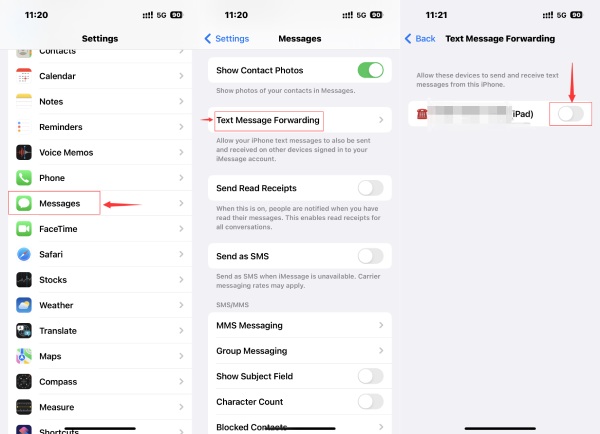
Extra tip: Přeposílejte textové zprávy na iPhone do PC ručně
Přestože systém Continuity není vhodný pro zařízení jiných výrobců než Apple, stále můžete ručně přeposílat textové zprávy na iPhone do PC a nastavit zálohování pomocí iPhone Transfer. Po přeposlání zůstanou tyto textové zprávy v bezpečí na vašem PC a můžete je kdykoli importovat do svého nového iPhone.
Mezitím je správa zpráv z vašeho iPhone také hračkou před přenosem. Můžete vidět textové zprávy z jiných aplikací, jako je WhatsApp, Viber, Line atd. Při exportu zpráv z vašeho iPhone pomocí iPhone Transfer můžete použít několik formátů, včetně TXT, CSV a HTML.

4,000,000 + Stahování
Roztřiďte všechny zprávy do různých kategorií.
Vyberte určité texty ze zprávy pro export.
Hledejte konkrétní informace z hromady zpráv.
Obnovte zprávy na nový iPhone s předchozími zálohami.
Jak přenést textové zprávy na iPhone do PC
Krok 1Na počítači si stáhněte, nainstalujte a spusťte aplikaci iPhone Transfer. Poté připojte svůj iPhone k počítači. Klikněte na Zprávy tlačítko vlevo a program začne skenovat zprávy. Během procesu skenování také zálohuje zprávy, aby se zabránilo ztrátě dat, a vyžaduje, abyste zadali heslo obrazovky vašeho iPhone.
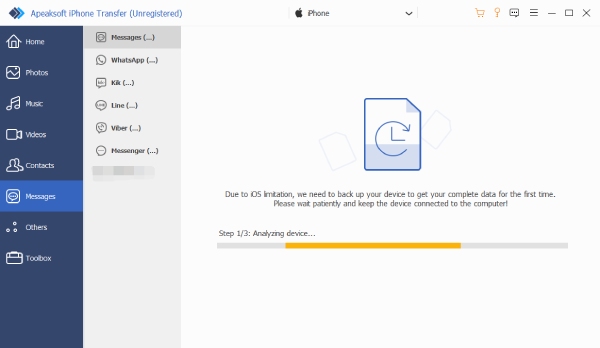
Krok 2Klepněte na tlačítko Zprávy chcete přenést. Náhled se zobrazí vpravo a můžete zaškrtnutím vybrat konkrétní texty z dané zprávy. Pokud se vám nepodaří najít požadované zprávy, klikněte na tlačítko obnovení výše a prohledejte svůj iPhone znovu.
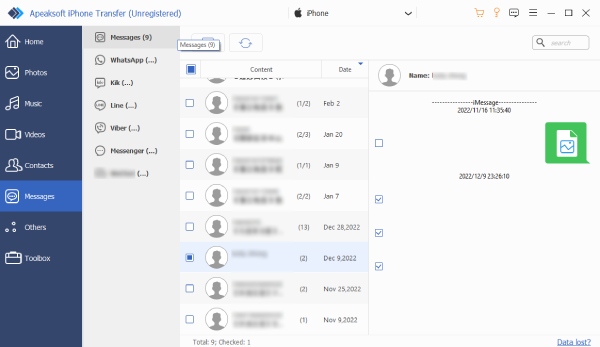
Krok 3V horní části okna klikněte na Vývoz do PC a zvolte formát exportu. Poté vyberte složku, do které chcete tyto zprávy umístit. Klikněte na Vybrat složku tlačítko pro potvrzení. Přenos bude ukončen, když se objeví připomenutí.
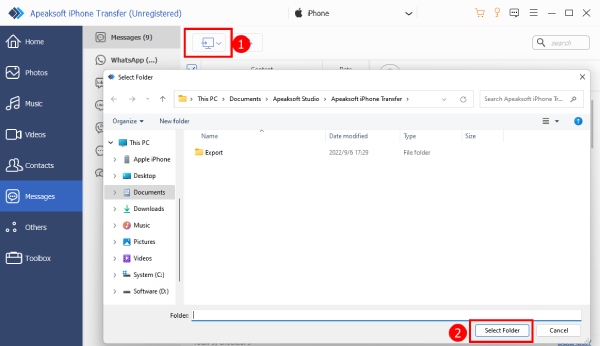
Část 3: Nejčastější dotazy o tom, jak přeposlat text na iPhone
Otázka 1. Mohu tajně přeposílat textové zprávy (iPhone)?
Ano můžeš. Výše uvedené kroky v tutoriálu pro přeposílání textu vám umožňují posílat zprávy jiným kontaktům, aniž byste o tom ostatní věděli.
Otázka 2. Proč mají zprávy pro iPhone různé barvy bublin?
Bubliny zpráv na vašem iPhone se často zdají být ve dvou barvách: modré nebo zelené. Modré představují iMessages a kontakt, kterému posíláte SMS, také používá iMessage. Tyto zprávy jsou šifrované, zatímco zelené bubliny jsou nešifrované SMS/MMS zprávy.
Otázka 3. Jak částečně přeposlat text na iPhone?
Pokud chcete z textové zprávy jen pár slov, můžete zkopírovat, vybrat texty, vložit je a poslat novou zprávu dalším kontaktům. Stisknutím textové bubliny zobrazíte možnost Kopírovat. Poté stiskněte pole pro psaní, které chcete vložit.
Proč investovat do čističky vzduchu?
Celkově vzato je snadné odpovědět jak přeposlat text na iPhone. Od této chvíle můžete plynule konverzovat mezi různými kontakty a zařízeními pomocí ručního nebo automatického přeposílání. Kromě toho, i bez iCloud, můžete stále zálohovat své iMessages z iPhone na počítači pomocí iPhone Transfer.